C'est la quatrième puce.
Cliquez ici pour les articles précédents.
Cette fois, je vais vous expliquer la partie pad.
Ce sera un peu long et je n'aurai pas le temps, alors je vais le diviser en deux.
Cet article sera envoyé avec le contenu suivant.
-Comment assigner un contrôleur MIDI à un pad
・ Comment utiliser le pad
Aperçu des tampons
Chordjam dispose de 16 pads assignables qui vous permettent d'assigner des accords et des Alphas individuellement et de les déclencher avec un contrôleur MIDI.
Assignez à un contrôleur MIDI dans l'onglet "Settings" -> "MIDI CC Mapping" -> "Trigger Pads #1 à #16".
Vous pouvez accéder à la section des pads à partir de l'icône ci-dessous.
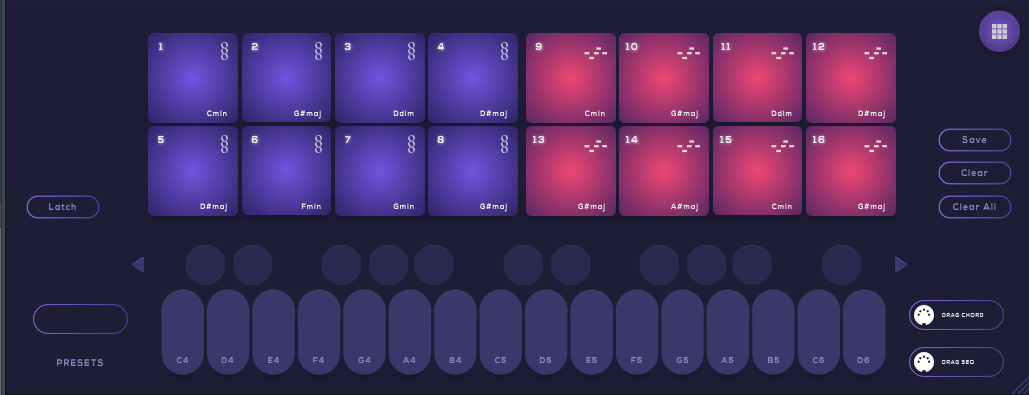
Les pads sont parfaits pour les enregistrements en direct et en temps réel.
(Je pense que le mérite de l'utiliser pour la conduite est faible)
Le point à noter est qu'il n'y a pas de coopération avec le séquenceur, donc je pense que c'est plus facile à comprendre si on le considère comme une fonction de base.
MIDI CC doit être assigné à chaque pad pour déclencher ce pad.
(Pas une note MIDI)
Par conséquent, l'édition est gênante à utiliser en conduite normale.
Cependant, si vous avez un contrôleur MIDI avec 16 pads comme "Maschine", vous pouvez assigner des accords et des arpégiateurs.
C'est comme ça.
La moitié gauche se voit attribuer le code et la moitié droite se voit attribuer l'ARP.
Comment assigner un contrôleur MIDI à un pad
Ici, nous présenterons la méthode utilisant "Maschine" et "FL Studio".
Le contrôleur MIDI doit être capable d'assigner des CC MIDI au pad.
Affecter MIDI CC aux pads Maschine
Tout d'abord, MIDI CC est assigné au pad de "Maschine", doncÉditeur de contrôleurOuvert.
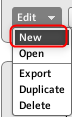
Sélectionnez "Nouveau" dans "Modifier" sur le côté droit.
Attribuez ensuite un CC MIDI à chaque pad.
Tout d'abord, double-cliquez sur le pad.
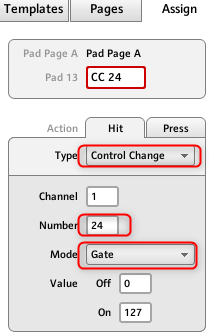
Réglez "Type" sur "Control Change" et "Number" sur "40-55".
Réglez "Mode" sur "Gate".
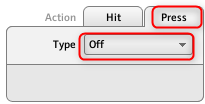 Sélectionnez ensuite l'onglet "Presse" et réglez "Type" sur "Off".
Sélectionnez ensuite l'onglet "Presse" et réglez "Type" sur "Off".
Le numéro CC MIDI est dû au fait que la valeur par défaut de "ChordJam" est MIDI CC 40-55.
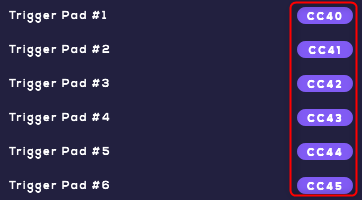
Il est gênant de changer "Type" en "Control Change" un par un, doncShift Il est plus facile de sélectionner et de modifier tout à la fois en maintenant la touche enfoncée et en cliquant.
Enregistrons le modèle créé de "Fichier" à "Enregistrer la configuration".
(Puisqu'il est enregistré dans Mashine, il s'agit d'une sauvegarde)
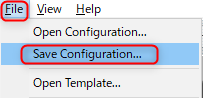
Configurer un contrôleur MIDI dans FL Studio
Dans "FL Studio", réglez pour envoyer le CC MIDI directement de "Maschine" à "Chordjam".
Cliquez sur "Paramètres MIDI" dans "OPTIONS". (Ou F10)
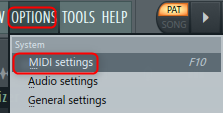
Sélectionnez "Maschine Controller In" de "Input", et si "Enable" n'est pas allumé, cliquez dessus pour l'allumer.
Spécifiez ensuite le "Port" approprié. (N'importe quel nombre est OK tant que vous ne le couvrez pas avec d'autres)
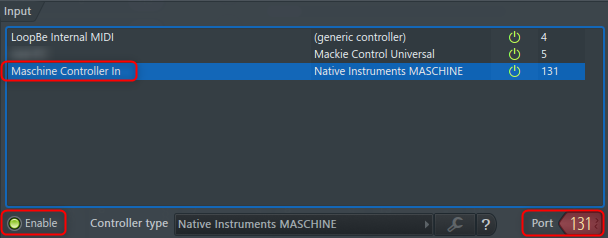
Lorsque le réglage est terminé, fermez-le avec "x".
Faites correspondre le port MIDI de "Chordjam" avec le numéro de port MIDI de "Maschine".
Ouvrez "Chordjam", cliquez sur l'icône d'engrenage et réglez "Port d'entrée" sur le "Port" que vous avez défini précédemment.
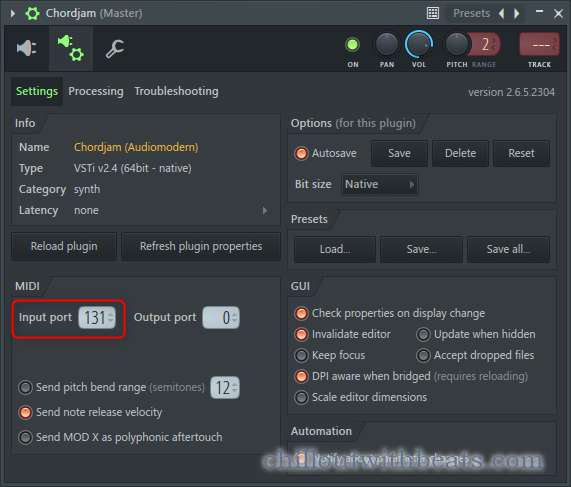
La préparation est terminée.
Comment utiliser le tampon
Jusqu'à 16 codes et ARP peuvent être attribués aux pads.
Comment assigner à un contrôleur MIDI (Maschine) en utilisant FL StudioDernier articlePrière de se référer à.
Je pense que la grande chose à propos de ce pad est que vous pouvez non seulement attribuer des codes communs, mais aussi enregistrer l'état aléatoire comme un instantané.
L'explication de cette zone est "Conseils à l'aide de pads".
Tout d'abord, de l'explication des méthodes d'attribution et de suppression.
Comment attribuer un code à un pad
Pour affecter un accord à un pad, jouez d'abord l'accord que vous souhaitez affecter, puis cliquez sur le pad pour l'affecter.
J'ai préparé une vidéo car je pense qu'il est plus facile de comprendre la vidéo que l'explication en chiffres et en mots.
Comment assigner ARP aux pads
La méthode d'enregistrement est la même que le code, mais si vous vous enregistrez dans l'état ARP, il sera enregistré dans l'état ARP.
Nous avons également préparé une vidéo ici.
Comment retirer le tampon
Supprimez-le du bouton "Effacer" sur le côté droit.
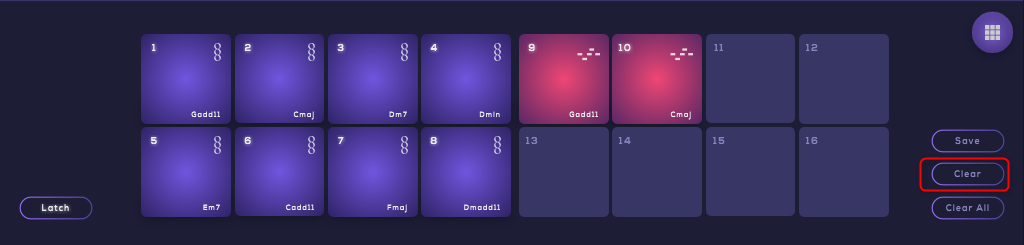
Cliquez sur le bouton "Effacer" et cliquez sur le tampon retiré.
Ce bouton "Effacer" est de type bascule, et une fois que vous cliquez dessus, "Effacer" est valide jusqu'à ce que vous cliquiez dessus à nouveau.
Si vous souhaitez tout réinitialiser, vous pouvez tout supprimer avec "Effacer tout".
Puisque "Chordjam" a une fonction Annuler, vous pouvez le restaurer même si vous le supprimez accidentellement. (Merci d'avoir installé la fonction Annuler dans le plug-in)
L'emplacement est un peu déroutant, mais c'est l'icône à côté de BPM.

Conseils d'utilisation des pads
Au début, je pensais que c'était juste un pad pour assigner du code et de l'ARP, mais c'était un peu différent.
Parmi les paramètres qui peuvent être randomisés avec "Chordjam", l'état randomisé dans les trois catégories suivantes dans le cadre rouge peut être enregistré sur le pad comme un instantané.
Bien sûr, vous pouvez également enregistrer l'état que vous avez réglé vous-même sur le pad.
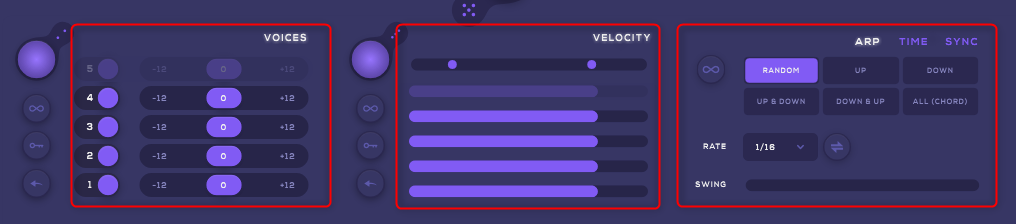
Vous pouvez activer la randomisation et enregistrer les bons sons que vous avez joué plusieurs fois dans le pad.
C'est comme un instantané, vous pouvez donc affecter différents paramètres VOICE ou à la fois le code et l'ARP à différents pads avec le même code.
J'ai préparé une vidéo.
Dans la vidéo ci-dessus, il est randomisé à chaque fois que vous le jouez, mais vous pouvez également randomiser uniquement des paramètres spécifiques avec le bouton de randomisation et essayer jusqu'à ce que vous obteniez le paramètre que vous aimez, de sorte qu'il sera randomisé à chaque fois que vous en jouerez une partie. . Bien sûr que vous le pouvez.
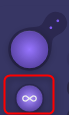
Pour le rendre aléatoire à chaque fois que vous y jouez, vous pouvez activer l'icône dans le cadre rouge de la figure de gauche.
J'ai aussi pris une vidéo.
Il semble que la première partie de la vidéo soit une randomisation manuelle et que la seconde moitié utilise la fonction de randomisation automatique.
J'ai écrit sur la randomisation dans l'article précédent, veuillez donc vous référer à l'article précédent pour plus de détails.
Exporter le code vers votre DAW
Le code assigné au pad peut être collé dans la DAW par glisser-déposer. (ARP n'est pas possible)
Pour ce faire, cliquez sur le pad puis faites glisser et déposez "DRAG CHORD" dans votre DAW.
ま と め
Si je trouve des conseils intéressants, j'écrirai à nouveau un article, mais c'est la fin de l'article de Chordjam.
Personnellement, je suis un peu inquiet sur les points suivants.
・ Lorsque vous frappez le pad en continu, la réaction est mauvaise.
・ Ne peut pas être échangé entre les pads par glisser-déposer
・ Le contenu attribué au pad ne peut pas être modifié.
Cependant, Audiomodern est un développeur qui mettra à jour fermement, donc j'aimerais attendre la prochaine mise à jour.




![[Gratuit] Les samples utilisés dans les chansons de Jonas Aden sont désormais disponibles gratuitement 31 2021 07 23 02h25 34](https://chilloutwithbeats.com/wp-content/uploads/2021/07/2021-07-23_02h25_34.png)

コメント